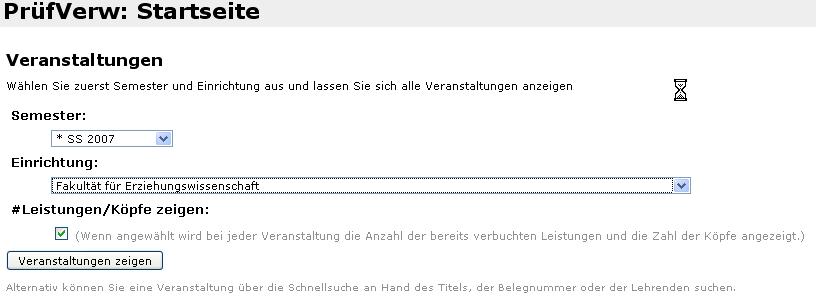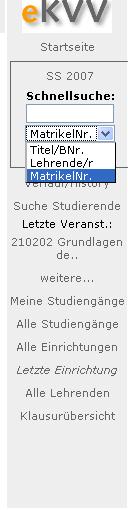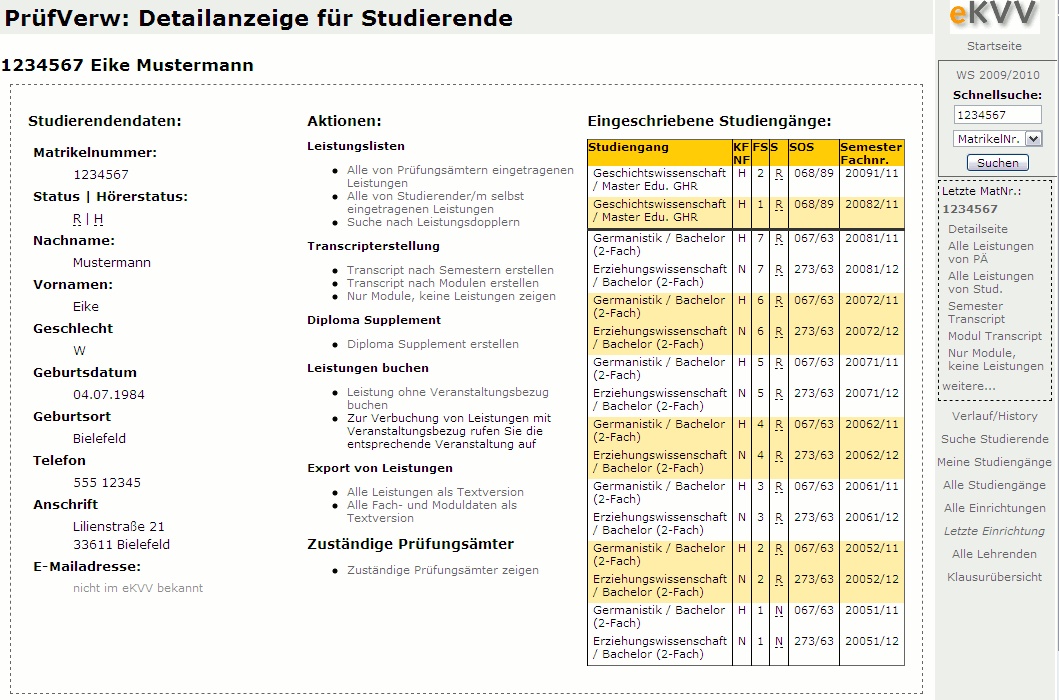Handbuch zur BIS-Prüfungsverwaltung für Prüfungsämter: Unterschied zwischen den Versionen
bisinfo>itiemann Keine Bearbeitungszusammenfassung |
K (115 Versionen importiert) |
||
| (49 dazwischenliegende Versionen von 5 Benutzern werden nicht angezeigt) | |||
| Zeile 1: | Zeile 1: | ||
[[Category:Prüfungsverwaltung]] | [[Category:Prüfungsverwaltung]] | ||
{{VideoLink|http://content.screencast.com/media/9fa6b7f2-4158-4aad-aa0c-302575c9d0d8_227b13fb-3cf4-40d8-8139-c49d58e40519_static_0_0_2008-07-10_0854.swf|"Einfrieren" von Leistungen: Provisorisches Demo Video starten|180px}} | {{VideoLink|http://content.screencast.com/media/9fa6b7f2-4158-4aad-aa0c-302575c9d0d8_227b13fb-3cf4-40d8-8139-c49d58e40519_static_0_0_2008-07-10_0854.swf|"Einfrieren" von Leistungen: Provisorisches Demo Video starten|180px}} | ||
== Einstieg in die | == Einstieg in die BIS-Prüfungsverwaltung == | ||
Alle Studien- und Prüfungsleistungen, die | Alle Studien- und Prüfungsleistungen, die Bachelor- und Masterstudierende im Laufe ihres Studiums erbringen, werden in der Datenbank der BIS-Prüfungsverwaltung elektronisch abgelegt und gespeichert. Die Prüfungsverwaltung ist mit dem eKVV verbunden, so dass die relevanten Veranstaltungsdaten (z.B. für welche Studiengänge und Module die Veranstaltung geöffnet ist) direkt in die Prüfungsverwaltung importiert werden. So werden Doppelarbeiten und Übertragungsfehler vermieden. | ||
Studierende | Die Abschlussdokumente für Studierende werden mithilfe der BIS-Prüfungsverwaltung erzeugt. | ||
=== Zugang === | === Zugang === | ||
Die Abschlussdokumente können selbstverständlich nur die Mitarbeiterinnen und Mitarbeiter der Prüfungsämter ausgeben. Sie werden mit besonderen Rechten ausgestattet, um in der BIS-Prüfungsverwaltung arbeiten zu können. | |||
Das Antragsformular für diesen Zugang finden Sie [[Zugang_zum_BIS#BA/MA_Pr%C3%BCfungsverwaltung|hier]]. Wenn Sie Rechte zum Arbeiten mit der Prüfungsverwaltung bekommen sollen, müssen Sie diesen Antrag ausgefüllt und unterschrieben beim BIS | Das Antragsformular für diesen Zugang finden Sie [[Zugang_zum_BIS#BA/MA_Pr%C3%BCfungsverwaltung|hier]]. Wenn Sie Rechte zum Arbeiten mit der Prüfungsverwaltung bekommen sollen, müssen Sie diesen Antrag ausgefüllt und unterschrieben beim BIS abgeben. | ||
| Zeile 24: | Zeile 22: | ||
Wenn Sie hier ein Semester und eine Einrichtung auswählen, werden Ihnen auf einer neuen Seite alle entsprechenden Veranstaltungen angezeigt. | Wenn Sie hier ein Semester und eine Einrichtung auswählen, werden Ihnen auf einer neuen Seite alle entsprechenden Veranstaltungen angezeigt. | ||
Beachten Sie bitte auch die Checkbox "Leistungen/Köpfe zeigen". Wenn Sie hier ein Häkchen setzen, wird Ihnen in der Veranstaltungsliste angezeigt, für wie viele Studierende ("Köpfe") bereits Leistungen verbucht wurden. Mit dieser Funktion können Sie überprüfen, ob Sie bereits allen Studierenden Leistungen verbucht haben, bzw. ob versehentlich mehr Leistungen verbucht wurden, als Studierende an einer Veranstaltung teilgenommen haben. | Beachten Sie bitte auch die Checkbox "Leistungen/Köpfe zeigen". Wenn Sie hier ein Häkchen setzen, wird Ihnen in der Veranstaltungsliste angezeigt, für wie viele Studierende ("Köpfe") bereits Leistungen verbucht wurden. Mit dieser Funktion können Sie überprüfen, ob Sie bereits allen Studierenden Leistungen verbucht haben, bzw. ob versehentlich mehr Leistungen verbucht wurden, als Studierende an einer Veranstaltung teilgenommen haben. | ||
| Zeile 39: | Zeile 38: | ||
* "Alle Lehrenden": Lassen Sie sich alle Lehrenden eines Studienganges mit ihren Kontaktdaten und den aktuellen Veranstaltungen im eKVV anzeigen. | * "Alle Lehrenden": Lassen Sie sich alle Lehrenden eines Studienganges mit ihren Kontaktdaten und den aktuellen Veranstaltungen im eKVV anzeigen. | ||
Beachten Sie bitte auch das Ausklappmenü der Schnellsuche: Hier müssen Sie zunächst auswählen, ob Sie nach einer Matrikelnummer, | Beachten Sie bitte auch das Ausklappmenü der Schnellsuche: Hier müssen Sie zunächst auswählen, ob Sie nach einer Matrikelnummer, einer Veranstaltung oder einem Lehrenden suchen möchten, bevor Sie den Suchbegriff eingeben | ||
=== Informationen zu den Studierenden === | |||
In der "Detailanzeige für Studierende" werden Ihnen alle nötigen Informationen zu einzelnen Studierenden gebündelt dargestellt. Sie finden hier sowohl die persönlichen Daten (die aus dem Studierendensekratriat bezogen werden) als auch die Einschreibungshistorie des betreffenden Studierenden. Zwischen Einschreibungen, die einen Wechsel der eingeschrieben Studienfächer bedeuten (wie z. B. vom Bachelor zum Master) wird eine verdickte Linie gezeigt, damit diese Stellen einfacher erkannt werden können.: | |||
[[File:pv edit student detail.jpg|frame|700px]] | |||
== Erfassung von Prüfungsleistungen == | == Erfassung von Prüfungsleistungen == | ||
Die Studien- und Prüfungsordnungen sehen | Die Studien- und Prüfungsordnungen sehen neben Studienleistungen, unbenotete und benotete Einzelleistungen vor. Nur im Studienmodell 2002 wird die aktive Teilnahme in der Prüfungsverwaltung eingetragen. Einen Überblick zu diesen Leistungen finden Sie [[Erläuterungen zu den "Rahmenprüfungsordnungen"|hier]]. | ||
Damit Leistungen im Prüfungsamt eingetragen werden können, müssen sie von den Lehrenden an das zuständige Prüfungsamt übermittelt werden. Dies geschieht entweder in Form von Leistungslisten, auf denen mehrere in einer Veranstaltung erbrachte Leistungen vermerkt sind z. B. die Ergebnisse einer Klausur oder als Einzelmeldung. Wie die verschiedenen Leistungsarten verbucht werden, wird im Folgenden erläutert: | |||
=== Verbuchen von Einzelleistungen === | === Verbuchen von Einzelleistungen === | ||
==== Einzelleistungen mit Veranstaltungsbezug ==== | ==== Einzelleistungen mit Veranstaltungsbezug ==== | ||
Um eine Einzelleistung mit Veranstaltungsbezug buchen zu können, gehen Sie von der entsprechenden Veranstaltung aus und wählen Sie unter "Aktionen" den Punkt "Leistungen erfassen" aus. | |||
Auf der folgenden Seite sind die Veranstaltungsdaten bereits vorausgefüllt, Sie müssen lediglich die noch offenen Punkte ergänzen. Matrikelnummer, Art und Benotung sind sehr wichtig – offen bleiben dürfen die Punkte "Zusatztext" und "interne Anmerkung". Das Datum ist nur entscheidend bei Klausuren und mündlichen Prüfungen – sonst kann es frei bleiben oder es wird das Ende der Vorlesungszeit gewählt. | |||
Der Button „speichern/neu“ leert die Eingabemaske und zeigt die gemachten Angaben im Protokoll an. | |||
==== Einzelleistungen ohne Veranstaltungsbezug ==== | ==== Einzelleistungen ohne Veranstaltungsbezug ==== | ||
Um eine Einzelleistung ohne Veranstaltungsbezug einzugeben, rufen Sie die Detailseite des Studierenden auf und wählen Sie die Option "Leistungen ohne Veranstaltungsbezug buchen". Ihnen wird dann eine Eingabemaske zum Ausfüllen angeboten. | |||
=== Importieren von Leistungslisten === | === Importieren von Leistungslisten === | ||
=== | Sie erhalten von Lehrenden eine fertig ausgefüllte Leistungsliste, sie sollte das Format excel oder word haben. Übertragen Sie die Tabelle ggf. ins excel-Format und sortieren Sie diese wenn nötig in dieser Reihenfolge: | ||
:1. Matrikelnummer (muss in jedem Fall vorhanden sein! Wird lediglich eine „aktive Teilnahme“ verbucht, sind keine weiteren Einträge notwendig). | |||
:2. Punkte | |||
:3. Benotung (entweder Notenwerte oder der Text „bestanden“. Wird keine Note angegeben, wird immer„bestanden“ eingetragen) | |||
'''Achtung:''' Name und Leistungsart sind nicht notwendig und dürfen nicht in das Importfeld kopiert werden! | |||
Anschließend rufen Sie die Detailseit der Veranstaltung auf, für die Sie Leistungen verbuchen möchten und wählen Sie unter "Aktionen" den Punkt "Leistungsimport" aus. | |||
Wählen Sie die Leistungsart und ggf. die Punkte aus (falls diese einheitlich sind, in der Liste aber nicht angegeben wurden). '''Achtung:''' Sind in der Liste keine Punkte angegeben, werden die Leistungen nur dann importiert, wenn Sie das Häkchen in der Box „Punkte müssen vorhanden sein“ abwählen. | |||
Fügen Sie die zu importierenden Daten in das Feld ein. Dabei muss die Reihenfolge der Daten pro Studierenden (Matrikelnummer, Leistungspunkte (optional), Benotung (optional), Titel (optional), Zusatztext (optional)) eingehalten werden. | |||
Wenn Sie nun den Schalter "importieren" wählen, erhalten Sie eine Vorschau der zu importierenden Daten, incl. einer Anzeige der Daten, die nicht importiert werden konnten. Schließen Sie den Import ab und korrigieren Sie ggf. die nicht-importierbaren Daten. | |||
=== Warnung bei möglichen Leistungsdopplern / Suche nach Leistungsdopplern === | |||
In allen zuvor beschriebenen Erfassungswegen für Leistungen findet eine Prüfung statt, die bei der vermuteten Buchung von bereits vorhandenen Leistungen (Leistungsdopplern) einen Warnhinweis gibt. Bei der Einzelverbuchung werden Ihnen dann die Leistungen angezeigt, die der von Ihnen gerade neu eingetragenen Leistung sehr ähnlich sind. Sie müssen dann entscheiden, ob Sie die Leistung trotzdem speichern oder ob dies dann nicht mehr notwendig ist. | |||
Beim Leistungsimport findet ebenfalls eine Dopplerprüfung statt, die aber in der Importseite auch abgeschaltet werden kann. Beim Import werden die Leistungen, die als mögliche Doppler erkannt werden, dann nicht importiert und besonders gekennzeichnet. | |||
Als Ergänzung findet sich in den Detailseiten der Studierenden ein Link 'Suche nach Leistungsdopplern'. Hier erhalten Sie auf die konkrete Matrikelnummer bezogen eine Aufstellung der Leistungen, die möglicherweise Doppler sind. | |||
== Erzeugung von Transcripten == | == Erzeugung von Transcripten == | ||
Die Transcripte einzelner Studierender können über die Studierendendetailansicht aufgerufen werden. Hier finden sich in der mittleren Spalte Links zu den drei unterschiedlichen Darstellungsformen. Zusätzlich können Sie innerhalb der unterschiedlichen Darstellungen über Links am Seitenanfang wechseln, auch werden in der Navigationshilfe am rechten Rand entsprechende Links in Bezug auf die zuletzt aufgerufenen Studierenden gezeigt. | Die Transcripte einzelner Studierender können über die Studierendendetailansicht aufgerufen werden. Hier finden sich in der mittleren Spalte Links zu den drei unterschiedlichen Darstellungsformen. Zusätzlich können Sie innerhalb der unterschiedlichen Darstellungen über Links am Seitenanfang wechseln, auch werden in der Navigationshilfe am rechten Rand entsprechende Links in Bezug auf die zuletzt aufgerufenen Studierenden gezeigt. | ||
=== Die Darstellungsformen der Transcripte === | === Die Darstellungsformen der Transcripte === | ||
| Zeile 76: | Zeile 114: | ||
Die Darstellung "Nur Module, keine Leistungen zeigen" ermöglicht insbesondere bei eingefrorenen und mit Noten versehenen Fächern einen guten Überblick. Sie soll die Arbeit in den Prüfungsämtern unterstützen und kein Teil der an die Studierenden ausgegebenen Dokumente. | Die Darstellung "Nur Module, keine Leistungen zeigen" ermöglicht insbesondere bei eingefrorenen und mit Noten versehenen Fächern einen guten Überblick. Sie soll die Arbeit in den Prüfungsämtern unterstützen und kein Teil der an die Studierenden ausgegebenen Dokumente. | ||
=== Die Bausteine der Transcripte === | === Die Bausteine der Transcripte === | ||
| Zeile 102: | Zeile 141: | ||
Diese Transcriptbausteine werden im übrigen den Studierenden in [[Handbuch zur BA/MA Prüfungsverwaltung für Studierende|ihrer Sicht in die Prüfungsverwaltung]] nicht angeboten, da sie nur für die Erstellung der Abschlusstranscripte notwendig sind. | Diese Transcriptbausteine werden im übrigen den Studierenden in [[Handbuch zur BA/MA Prüfungsverwaltung für Studierende|ihrer Sicht in die Prüfungsverwaltung]] nicht angeboten, da sie nur für die Erstellung der Abschlusstranscripte notwendig sind. | ||
=== Erzeugung von druckbaren Transcriptdarstellungen === | === Erzeugung von druckbaren Transcriptdarstellungen === | ||
Für alle Transcriptdarstellungen sind auch druckbare PDF Versionen verfügbar. Sie finden dazu in den Transcriptseiten am Anfang und am Ende entsprechende PDF Links. Bei der Erzeugung der PDF Dokumente wird die Bausteinauswahl berücksichtigt, so dass sich für die unterschiedlichen Studienphasen die passenden Transcripte erstellen lassen (für die einzige Ausnahme siehe die ''Leistungen ohne Zuordnung'') | Für alle Transcriptdarstellungen sind auch druckbare PDF Versionen verfügbar. Sie finden dazu in den Transcriptseiten am Anfang und am Ende entsprechende PDF Links. Bei der Erzeugung der PDF-Dokumente wird die Bausteinauswahl berücksichtigt, so dass sich für die unterschiedlichen Studienphasen die passenden Transcripte erstellen lassen (für die einzige Ausnahme siehe die ''Leistungen ohne Zuordnung''). | ||
== Das Einfrieren der Transcripte == | == Das Einfrieren der Transcripte == | ||
| Zeile 119: | Zeile 157: | ||
Durch das Einfrieren von Modulen lassen sich Modul- und Fachnoten sowie weitere Angaben auf Modul- und Fachebene eintragen. Diese Eintragungen sind für andere Prüfungsämter und die Studierenden sichtbar. | Durch das Einfrieren von Modulen lassen sich Modul- und Fachnoten sowie weitere Angaben auf Modul- und Fachebene eintragen. Diese Eintragungen sind für andere Prüfungsämter und die Studierenden sichtbar. | ||
===Einfrieren von Modulen=== | ===Einfrieren von Modulen=== | ||
| Zeile 138: | Zeile 177: | ||
Sollten Sie aus einem Studierenden-Transcript, das Sie gerade bearbeiten, heraus die Standardangaben verändern, so gelten diese Angaben nicht nur für diesen Studierendenfall sondern für das definierte Modul allgemein. | Sollten Sie aus einem Studierenden-Transcript, das Sie gerade bearbeiten, heraus die Standardangaben verändern, so gelten diese Angaben nicht nur für diesen Studierendenfall sondern für das definierte Modul allgemein. | ||
===Einfrieren eines Studienfachs=== | ===Einfrieren eines Studienfachs=== | ||
| Zeile 159: | Zeile 199: | ||
Es wird empfohlen, dass ab jetzt bei allen Abschlusserstellungen immer auch das Transcript eingefroren wird. Dadurch sind die Zuordnungen von Leistungen zu einem Studienfach nicht mehr veränderbar außer durch das jeweilige Prüfungsamt. | Es wird empfohlen, dass ab jetzt bei allen Abschlusserstellungen immer auch das Transcript eingefroren wird. Dadurch sind die Zuordnungen von Leistungen zu einem Studienfach nicht mehr veränderbar außer durch das jeweilige Prüfungsamt. | ||
====Meldung des Nebenfachabschlusses==== | |||
Das Nebenfachprüfungsamt kann nach dem Einfrieren durch das Anklicken des Briefchen-Symbols (unter seiner Fachüberschrift) eine standardisierte E-Mail an das Kernfachprüfungsamt schicken und damit den Nebenfachabschluss melden. | Das Nebenfachprüfungsamt kann nach dem Einfrieren durch das Anklicken des Briefchen-Symbols (unter seiner Fachüberschrift) eine standardisierte E-Mail an das Kernfachprüfungsamt schicken und damit den Nebenfachabschluss melden. | ||
Es werden an dieser Stelle die eMailadressen des zuständigen Kernfachprüfungsamtes vom System vorgeschlagen. Dabei wird so vorgegangen: zunächst werden die Personen ermittelt, die in der BA/MA Prüfungsverwaltung die entsprechenden Rechte besitzen. Hier kann es sein, dass nur ein Teil der im Prinzip berechtigten Personen einbezogen wird und zwar der Teil, der auch in anderen Darstellungen gezeigt wird. Im zweiten Schritt wird überprüft, ob diese Personen einer der [https://ekvv.uni-bielefeld.de/pers_publ/publ/FunktionssucheAnzeige.jsp?einrArtId=154111 Prüfungsamtseinrichtungen] im Personenverzeichnis zugeordnet sind und ob bei dieser Einrichtung eine Funktionsemailadresse eingetragen ist. Wenn ja, so wird nur diese Funktionsemailadresse angezeigt, da hier die größte Chance auf eine dauerhafte Erreichbarkeit gegeben ist. | |||
Es wird hier angestrebt, dass jedes Prüfungsamt nur mit einer einzigen Adresse bei der Nebenfachmeldung auftaucht, damit sich die Nebenfachprüfungsämter nicht fragen müssen, welche Adresse die richtige ist. | |||
==Exportmöglichkeiten== | ==Exportmöglichkeiten== | ||
| Zeile 169: | Zeile 212: | ||
== Die Sicht der Studierenden == | == Die Sicht der Studierenden == | ||
Siehe [[Handbuch zur | Siehe [[Handbuch zur BIS-Prüfungsverwaltung für Studierende]] | ||
Aktuelle Version vom 29. November 2022, 13:02 Uhr
Einstieg in die BIS-Prüfungsverwaltung
Alle Studien- und Prüfungsleistungen, die Bachelor- und Masterstudierende im Laufe ihres Studiums erbringen, werden in der Datenbank der BIS-Prüfungsverwaltung elektronisch abgelegt und gespeichert. Die Prüfungsverwaltung ist mit dem eKVV verbunden, so dass die relevanten Veranstaltungsdaten (z.B. für welche Studiengänge und Module die Veranstaltung geöffnet ist) direkt in die Prüfungsverwaltung importiert werden. So werden Doppelarbeiten und Übertragungsfehler vermieden.
Die Abschlussdokumente für Studierende werden mithilfe der BIS-Prüfungsverwaltung erzeugt.
Zugang
Die Abschlussdokumente können selbstverständlich nur die Mitarbeiterinnen und Mitarbeiter der Prüfungsämter ausgeben. Sie werden mit besonderen Rechten ausgestattet, um in der BIS-Prüfungsverwaltung arbeiten zu können.
Das Antragsformular für diesen Zugang finden Sie hier. Wenn Sie Rechte zum Arbeiten mit der Prüfungsverwaltung bekommen sollen, müssen Sie diesen Antrag ausgefüllt und unterschrieben beim BIS abgeben.
Startseite
Einen Einstieg in die Dateneingabe der Prüfungsverwaltung finden Sie hier. Am sinnvollsten ist es, wenn Sie sich ein Lesezeichen für diese Seite setzen.
Nachdem Sie Ihren Benutzernamen und Ihr Passwort eingegeben haben, kommen Sie auf die Startseite der Prüfungsverwaltung.
Wenn Sie hier ein Semester und eine Einrichtung auswählen, werden Ihnen auf einer neuen Seite alle entsprechenden Veranstaltungen angezeigt.
Beachten Sie bitte auch die Checkbox "Leistungen/Köpfe zeigen". Wenn Sie hier ein Häkchen setzen, wird Ihnen in der Veranstaltungsliste angezeigt, für wie viele Studierende ("Köpfe") bereits Leistungen verbucht wurden. Mit dieser Funktion können Sie überprüfen, ob Sie bereits allen Studierenden Leistungen verbucht haben, bzw. ob versehentlich mehr Leistungen verbucht wurden, als Studierende an einer Veranstaltung teilgenommen haben.
Mit dem rechten Menü können Sie in der Prüfungsverwaltung navigieren (achten Sie darauf, ob das gewünschte Semester voreingestellt ist und ändern Sie es ggf.):
- "Suchen Studierende": Lassen Sie sich die Detailseite einzelner Studierender anzeigen.
- "Meine Studiengänge": Lassen Sie dich nur diejenigen Studiengänge anzeigen, für die Sie die Bearbeitungsrechte haben.
- "Letzte Veranstaltung" oder "Letzte Einrichtung": springen Sie zurück zur letzten von Ihnen betrachteten Seite (z.B. dann, wenn Sie sich davon überzeugen wollen, dass Sie für eine bestimmte Veranstaltung die Leistungen korrekt verbucht haben).
- "Alle Lehrenden": Lassen Sie sich alle Lehrenden eines Studienganges mit ihren Kontaktdaten und den aktuellen Veranstaltungen im eKVV anzeigen.
Beachten Sie bitte auch das Ausklappmenü der Schnellsuche: Hier müssen Sie zunächst auswählen, ob Sie nach einer Matrikelnummer, einer Veranstaltung oder einem Lehrenden suchen möchten, bevor Sie den Suchbegriff eingeben
Informationen zu den Studierenden
In der "Detailanzeige für Studierende" werden Ihnen alle nötigen Informationen zu einzelnen Studierenden gebündelt dargestellt. Sie finden hier sowohl die persönlichen Daten (die aus dem Studierendensekratriat bezogen werden) als auch die Einschreibungshistorie des betreffenden Studierenden. Zwischen Einschreibungen, die einen Wechsel der eingeschrieben Studienfächer bedeuten (wie z. B. vom Bachelor zum Master) wird eine verdickte Linie gezeigt, damit diese Stellen einfacher erkannt werden können.:
Erfassung von Prüfungsleistungen
Die Studien- und Prüfungsordnungen sehen neben Studienleistungen, unbenotete und benotete Einzelleistungen vor. Nur im Studienmodell 2002 wird die aktive Teilnahme in der Prüfungsverwaltung eingetragen. Einen Überblick zu diesen Leistungen finden Sie hier.
Damit Leistungen im Prüfungsamt eingetragen werden können, müssen sie von den Lehrenden an das zuständige Prüfungsamt übermittelt werden. Dies geschieht entweder in Form von Leistungslisten, auf denen mehrere in einer Veranstaltung erbrachte Leistungen vermerkt sind z. B. die Ergebnisse einer Klausur oder als Einzelmeldung. Wie die verschiedenen Leistungsarten verbucht werden, wird im Folgenden erläutert:
Verbuchen von Einzelleistungen
Einzelleistungen mit Veranstaltungsbezug
Um eine Einzelleistung mit Veranstaltungsbezug buchen zu können, gehen Sie von der entsprechenden Veranstaltung aus und wählen Sie unter "Aktionen" den Punkt "Leistungen erfassen" aus.
Auf der folgenden Seite sind die Veranstaltungsdaten bereits vorausgefüllt, Sie müssen lediglich die noch offenen Punkte ergänzen. Matrikelnummer, Art und Benotung sind sehr wichtig – offen bleiben dürfen die Punkte "Zusatztext" und "interne Anmerkung". Das Datum ist nur entscheidend bei Klausuren und mündlichen Prüfungen – sonst kann es frei bleiben oder es wird das Ende der Vorlesungszeit gewählt.
Der Button „speichern/neu“ leert die Eingabemaske und zeigt die gemachten Angaben im Protokoll an.
Einzelleistungen ohne Veranstaltungsbezug
Um eine Einzelleistung ohne Veranstaltungsbezug einzugeben, rufen Sie die Detailseite des Studierenden auf und wählen Sie die Option "Leistungen ohne Veranstaltungsbezug buchen". Ihnen wird dann eine Eingabemaske zum Ausfüllen angeboten.
Importieren von Leistungslisten
Sie erhalten von Lehrenden eine fertig ausgefüllte Leistungsliste, sie sollte das Format excel oder word haben. Übertragen Sie die Tabelle ggf. ins excel-Format und sortieren Sie diese wenn nötig in dieser Reihenfolge:
- 1. Matrikelnummer (muss in jedem Fall vorhanden sein! Wird lediglich eine „aktive Teilnahme“ verbucht, sind keine weiteren Einträge notwendig).
- 2. Punkte
- 3. Benotung (entweder Notenwerte oder der Text „bestanden“. Wird keine Note angegeben, wird immer„bestanden“ eingetragen)
Achtung: Name und Leistungsart sind nicht notwendig und dürfen nicht in das Importfeld kopiert werden!
Anschließend rufen Sie die Detailseit der Veranstaltung auf, für die Sie Leistungen verbuchen möchten und wählen Sie unter "Aktionen" den Punkt "Leistungsimport" aus.
Wählen Sie die Leistungsart und ggf. die Punkte aus (falls diese einheitlich sind, in der Liste aber nicht angegeben wurden). Achtung: Sind in der Liste keine Punkte angegeben, werden die Leistungen nur dann importiert, wenn Sie das Häkchen in der Box „Punkte müssen vorhanden sein“ abwählen.
Fügen Sie die zu importierenden Daten in das Feld ein. Dabei muss die Reihenfolge der Daten pro Studierenden (Matrikelnummer, Leistungspunkte (optional), Benotung (optional), Titel (optional), Zusatztext (optional)) eingehalten werden.
Wenn Sie nun den Schalter "importieren" wählen, erhalten Sie eine Vorschau der zu importierenden Daten, incl. einer Anzeige der Daten, die nicht importiert werden konnten. Schließen Sie den Import ab und korrigieren Sie ggf. die nicht-importierbaren Daten.
Warnung bei möglichen Leistungsdopplern / Suche nach Leistungsdopplern
In allen zuvor beschriebenen Erfassungswegen für Leistungen findet eine Prüfung statt, die bei der vermuteten Buchung von bereits vorhandenen Leistungen (Leistungsdopplern) einen Warnhinweis gibt. Bei der Einzelverbuchung werden Ihnen dann die Leistungen angezeigt, die der von Ihnen gerade neu eingetragenen Leistung sehr ähnlich sind. Sie müssen dann entscheiden, ob Sie die Leistung trotzdem speichern oder ob dies dann nicht mehr notwendig ist.
Beim Leistungsimport findet ebenfalls eine Dopplerprüfung statt, die aber in der Importseite auch abgeschaltet werden kann. Beim Import werden die Leistungen, die als mögliche Doppler erkannt werden, dann nicht importiert und besonders gekennzeichnet.
Als Ergänzung findet sich in den Detailseiten der Studierenden ein Link 'Suche nach Leistungsdopplern'. Hier erhalten Sie auf die konkrete Matrikelnummer bezogen eine Aufstellung der Leistungen, die möglicherweise Doppler sind.
Erzeugung von Transcripten
Die Transcripte einzelner Studierender können über die Studierendendetailansicht aufgerufen werden. Hier finden sich in der mittleren Spalte Links zu den drei unterschiedlichen Darstellungsformen. Zusätzlich können Sie innerhalb der unterschiedlichen Darstellungen über Links am Seitenanfang wechseln, auch werden in der Navigationshilfe am rechten Rand entsprechende Links in Bezug auf die zuletzt aufgerufenen Studierenden gezeigt.
Die Darstellungsformen der Transcripte
Es werden drei unterschiedliche Darstellungsformen der Transcripte angeboten, die jeweils unterschiedlichen Zwecken dienen:
Das 'Transcript nach Semestern'
Das Transcript nach Semestern zeigt die erbrachten Leistungen der Studierenden in chronologischer Form. Zur Gliederung werden die Semester als Hauptüberschriften eingefügt, wobei frühere Semester vor späteren angezeigt werden.
Unterhalb der Semester werden die Leistungen aufgelistet, wobei eine Unterteilung in Leistungen mit Veranstaltungsbezug und Leistungen ohne Veranstaltungsbezug erfolgt.
Das 'Transcript nach Modulen'
Das Transcript nach Modulen gliedert die Leistungen der Studierenden inhaltlich. Zur Gliederung werden die Studienfächer und die Module verwendet. Nach dem Einfrieren des Transcripts werden hier die Noten und Punkte der Module und Fächer gezeigt. Zusätzlich können hier Überschriften für 'Weitere Leistungen' und 'Leistungen ohne Zuordnung' erscheinen. Siehe dazu den Abschnitt zu den Bausteinen der Transcripte.
In dieser Transcriptdarstellung werden bei den Leistungen direkte Links zur Änderung der Zuordnung angezeigt, so dass sich diese Darstellung besonders für inhaltliche Umstrukturierungen eignet. Leistungen, die aus früheren Studienphasen stammen, werden gekennzeichnet. Über das Transcript nach Modulen erfolgt auch das Einfrieren der Transcripte (siehe unten).
Nur Module, keine Leistungen
Die Darstellung "Nur Module, keine Leistungen zeigen" ermöglicht insbesondere bei eingefrorenen und mit Noten versehenen Fächern einen guten Überblick. Sie soll die Arbeit in den Prüfungsämtern unterstützen und kein Teil der an die Studierenden ausgegebenen Dokumente.
Die Bausteine der Transcripte
In welchem Umfang die Leistungen der Studierenden in den Transcripten angezeigt werden kann ebenfalls gesteuert werden. Die Transcripte bestehen aus mehreren Bausteinen, die im Kopf der Transcriptseiten über Checkboxen ausgewählt werden können. Beim ersten Aufruf sind immer alle Bausteine aktiv. Auch wenn sich die Bausteine eng an den Inhalten des Transcripts nach Modulen orientieren (gleiche Überschriften) wirkt sich die Bausteinauswahl auch auf das Transcript nach Semestern aus, damit inhaltsgleiche Transcripte in beiden Formaten erstellen werden können. Welche Bausteine konkret verfügbar sind hängt von den Einschreibungen und Leistungen der einzelnen Studierenden ab, grundsätzlich sind aber folgende Arten von Bausteinen möglich:
Die einem bestimmten Fach zugeordneten Leistungen
Jedes Fach, welches im Transcript nach Modulen vorkommt, ist ein Baustein, und kann daher mit allen zugeordneten Leistungen komplett angezeigt oder ausgeblendet werden. Wichtig ist hier, dass ein Fach erst im Transcript angezeigt wird, sobald wenigstens eine Leistung zugeordnet ist. Es werden daher nicht automatisch alle Fächern angezeigt, bei denen Einschreibungen existieren bzw. existierten.
Die Leistungen ohne Zuordnung
Dieser Baustein umfasst alle Leistungen der Studierenden, die keine inhaltliche Zuordnung zu einem Fach/Modul haben. Auf diese Weise soll ein schneller Überblick über die Leistungen ermöglicht werden, denen unter Umständen noch eine Zuordnung zu einem Modul fehlt. Die hier gezeigten Leistungen tauchen daher nie unter einem der vorher beschriebenen Studienfachbausteine auf.
Dieser Baustein hieß bis Oktober 2009 in der Prüfungsverwaltung 'Weitere Leistungen' und wurde im Zuge der Einführung der im folgenden Baustein beschriebenen 'Weiteren Leistungen' der Studienphasen umbenannt, um seine Funktion klarer zu machen. In der Sicht der Studierenden in die Prüfungsverwaltung wurde dieser Begriff beibehalten.
Seit der Einführung der 'Weiteren Leistungen' der Studienphasen ist dieser Baustein kein Bestandteil mehr der an die Studierenden ausgegebenen Abschlusstranscripte nach Modulen. In den PDF Versionen dieser Transcripte taucht daher dieser Baustein nie auf.
Die 'Weiteren Leistungen' der Studienphasen
In der dritten Bausteinkategorie werden die Leistungen gesammelt, die in bestimmten Studienphasen erbracht, aber nicht in diesen Studienphasen 'verbraucht' wurden. Fallbeispiel:
Eine Studierende erbringt in ihrem Bachelorstudium eine Leistung, die aber nicht den Bachelorfächern zugeordnet wird (dies kann unterschiedliche Gründe haben). In diesem Fall hat das Transcript einen Baustein der Art 'Weitere Leistungen der Bachelor Phase'. Auch falls die Leistung in einem späteren Studium doch verwendet (also einen Modul zugeordnet) würde, bleibt sie unter diesen 'Weiteren Leistungen' sichtbar.
An diesem Beispiel wird deutlich, dass eine Leistung in einem Transcript nach Modulen nun mehrfach auftreten könnte (einmal unter einem Fach und einmal in einer 'Weitere Leistungen' Rubrik). Auch können mehrere 'Weitere Leistungen' Rubriken auftauchen, zum Beispiel eine für die Bachelor Studienphase und eine für die Master Studienphase.
Diese Transcriptbausteine werden im übrigen den Studierenden in ihrer Sicht in die Prüfungsverwaltung nicht angeboten, da sie nur für die Erstellung der Abschlusstranscripte notwendig sind.
Erzeugung von druckbaren Transcriptdarstellungen
Für alle Transcriptdarstellungen sind auch druckbare PDF Versionen verfügbar. Sie finden dazu in den Transcriptseiten am Anfang und am Ende entsprechende PDF Links. Bei der Erzeugung der PDF-Dokumente wird die Bausteinauswahl berücksichtigt, so dass sich für die unterschiedlichen Studienphasen die passenden Transcripte erstellen lassen (für die einzige Ausnahme siehe die Leistungen ohne Zuordnung).
Das Einfrieren der Transcripte
Beim Einfrieren geht es in der BA/MA Prüfungsverwaltung darum, dass Prüfungsämter einzelne Leistungen fest an Module oder allgemeiner an Studiengangselemente binden. Diese Bindung hat zur Folge, dass andere Prüfungsämter und die Studierenden eine Leistung nicht mehr bei anderen Modulen zuordnen können. Auch können andere Prüfungsämter die Leistungdaten nicht mehr verändern. Das Einfrieren als Teil der (Teil-)Abschlusserstellung hat einen abschließenden Charakter und soll im Normalfall nicht wieder rückgängig gemacht werden.
Durch das Einfrieren kann ein Prüfungsamt das Recht zur Bearbeitung einer Leistung komplett auf sich konzentrieren, da durch das Einfrieren der Zugriff von Studierenden und von anderen Prüfungsämtern auf die Leistung (z.B. Änderungen der Zuordnung) komplett unterbunden wird.
Über das Einfrieren kann ein Prüfungsamt daher sicherstellen, dass die Grundlage, auf der z.B. ein Modulabschluss erfolgte, nicht mehr von anderen Stellen verändert werden kann. Das Einfrieren verhindert Änderungen an einer Leistung in der Prüfungsverwaltung nicht komplett und auf Dauer, es stellt aber sicher, dass vor jeder Änderungen das Prüfungsamt, welches das Einfrieren vorgenommen hat, einbezogen werden muss.
Im modulorientierten Transcript finden Sie bei Modulen und Fächern Schlosssymbole. Diese können angeklickt werden, um so das Einfrieren anzustoßen. Das Einfrieren kann dabei sowohl auf der Ebene einzelner Module wie auch für einen komplettes Fach erfolgen.
Durch das Einfrieren von Modulen lassen sich Modul- und Fachnoten sowie weitere Angaben auf Modul- und Fachebene eintragen. Diese Eintragungen sind für andere Prüfungsämter und die Studierenden sichtbar.
Einfrieren von Modulen
Die Angaben zu Noten, Leistungspunkten oder zum Zusatztext können in mehreren Schritten ergänzt werden. Durch das Anklicken des Schlosssymbols gelangen Sie in die Bearbeitungssicht, in der auch die zum Modul zugeordneten Leistungen verzeichnet sind. Sie können die Angaben speichern und in die Transcriptansicht oder direkt zum nächsten einzufrierenden Modul gelangen. Das Einfrieren kann durch das bearbeitende Prüfungsamt jederzeit rückgängig gemacht bzw. Angaben können ergänzt werden.
Sollten Sie das Einfrieren aufheben, d.h. die Modulangaben löschen, so wird auch der eingetragene Zusatztext gelöscht.
Veränderung der Zuordnung im eingefrorenen Transcript
Aus dem Modultranscript kann direkt zur Zuordnungsseite einer Leistung gewechselt werden. Sind die Module noch nicht eingefroren, so erscheint neben den Leistungen ein Symbol mit zwei grünen Pfeilen; bei eingefrorenen Leistungen erscheint das Schloss. Durch Anklicken des Symbols lässt sich die Zuordnung der Leistung zum Modul einfach verändern. Die Modullisten sind so sortiert, dass Module, die der Veranstaltung zugeordnet sind, zuerst angezeigt werden. Danach kommen frei verwendbare Module wie die "Individuelle Ergänzung". Diese Module werden in den Listen farblich hervorgehoben. Erst danach kommen alle weiteren Module aus den Studienfächern der/ des Studierenden. Bei der Bearbeitung von Zuordnungen gibt es darüber hinaus einen Verlauf, der die zuletzt verwendeten Zuordnungen zeigt.
Nach der Änderung der Zuordnung gelangt man direkt wieder in das Modultranscript. Auch aus eingefrorenen Modulen lassen sich Leistungen hinaus verschieben; das Modul bleibt trotzdem eingefroren, bis das Einfrieren aufgehoben wird.
Neu erworbene Leistungen werden nicht mehr automatisch zugeordnet, denn eingefrorene Transcriptteile sollen sich nicht unbemerkt ändern.
Standardangaben zu den Modulen
Ein Teil der Standardangaben zu den Modulen kann vom Prüfungsamt selbst bearbeitet werden. Diese Eintragungen können entweder über die "Detailsicht des Studiengangs" oder beim Modul unter "Modulangaben bearbeiten" gemacht werden. Sie können für jedes Modul die Anzahl der Leistungspunkte und der Prüfungen sowie einen zusätzlichen Hinweistext (z.B. zur Notenberechnung) eintragen. So wird der Standardeintrag der Leistungspunkte bei jedem Transcript als Vorschlag eingetragen. Diese Modulinformationen sind auch für Studierende sichtbar.
Sollten Sie aus einem Studierenden-Transcript, das Sie gerade bearbeiten, heraus die Standardangaben verändern, so gelten diese Angaben nicht nur für diesen Studierendenfall sondern für das definierte Modul allgemein.
Einfrieren eines Studienfachs
Mit dem Einfrieren eines gesamten Studienfachs werden gleichzeitig alle Module und Leistungen des Fachs eingefroren. In der Bearbeitungssicht sind alle bereits eingefrorenen Module des Fachs mit Note und Leistungspunkten aufgeführt. Nach dem Speichern der Fachangaben kann direkt in die Bearbeitung der Module gewechselt werden.
Das jeweilige Prüfungsamt kann nur Leistungen des eigenen Studienfachs einfrieren. Leistungen, die nicht bestimmten Modulen zugeordnet und eingefroren wurden, werden unter "Weitere Leistungen" verschoben. Dies gilt insbesondere für Leistungen eines 'Vorstudiums'. Die "Weiteren Leistungen" können nicht eingefroren werden.
Veränderungen nach dem Einfrieren eines Studienfachs
Studierende und andere Prüfungsämter können nach dem Einfrieren dem Studienfach keine Leistungen mehr zuordnen. Auch neu erworbene Leistungen werden nicht mehr automatisch zugeordnet, denn eingefrorene Transcriptteile sollen sich nicht unbemerkt ändern.
Als bearbeitendes Prüfungsamt können Sie auch nachdem das Studienfach eingefroren wurde, noch Modulnoten eintragen und Leistungen verschieben. Das bedeutet, das dass gesamte Studienfach bereits eingefroren werden kann, ohne die Abschlussnote und die Zahl der Leistungspunkte einzutragen.
Eingabe eines Zusatztextes
Neben den Angaben zu der Fachnote und den Leistungspunkten kann ggf. ein Zusatztext eingeben werden. Hinweise z.B. zur Vorläufigkeit eines Transcripts lassen sich gut im Zusatztextfeld bei den Fachabschlüssen unterbringen. Dieser Text erscheint auch in den druckbaren PDF Dokumenten und ist für Studierende sichtbar. Sollte das Einfrieren aufgehoben werden, so wird der Zusatztext gelöscht.
Das Einfrieren aufheben/ Fachangaben löschen
Das Einfrieren kann jederzeit rückgängig gemacht werden. Dabei können zum einen die Fachangaben und gleichzeitig alle Modulangaben gelöscht werden. Zum anderen können nur die Fachangaben entfernt werden, d.h. die Note, die Leistungpunkte und der Zusatztext des Studienfachs. Die Modulangaben bleiben in diesem Fall erhalten.
Einfrieren zur Abschlusserstellung
Es wird empfohlen, dass ab jetzt bei allen Abschlusserstellungen immer auch das Transcript eingefroren wird. Dadurch sind die Zuordnungen von Leistungen zu einem Studienfach nicht mehr veränderbar außer durch das jeweilige Prüfungsamt.
Meldung des Nebenfachabschlusses
Das Nebenfachprüfungsamt kann nach dem Einfrieren durch das Anklicken des Briefchen-Symbols (unter seiner Fachüberschrift) eine standardisierte E-Mail an das Kernfachprüfungsamt schicken und damit den Nebenfachabschluss melden.
Es werden an dieser Stelle die eMailadressen des zuständigen Kernfachprüfungsamtes vom System vorgeschlagen. Dabei wird so vorgegangen: zunächst werden die Personen ermittelt, die in der BA/MA Prüfungsverwaltung die entsprechenden Rechte besitzen. Hier kann es sein, dass nur ein Teil der im Prinzip berechtigten Personen einbezogen wird und zwar der Teil, der auch in anderen Darstellungen gezeigt wird. Im zweiten Schritt wird überprüft, ob diese Personen einer der Prüfungsamtseinrichtungen im Personenverzeichnis zugeordnet sind und ob bei dieser Einrichtung eine Funktionsemailadresse eingetragen ist. Wenn ja, so wird nur diese Funktionsemailadresse angezeigt, da hier die größte Chance auf eine dauerhafte Erreichbarkeit gegeben ist.
Es wird hier angestrebt, dass jedes Prüfungsamt nur mit einer einzigen Adresse bei der Nebenfachmeldung auftaucht, damit sich die Nebenfachprüfungsämter nicht fragen müssen, welche Adresse die richtige ist.
Exportmöglichkeiten
Neben dem Exportformat für alle Leistungen einer/ eines Studierenden gibt es ein Exportformat, welche die eingefrorenen Fächer und Module samt Noten und Punkten liefert. Die Links zu den beiden Exportformaten finden sich auf der "Detailseite für Studierende", wo sie unter einer eigenen Überschrift gebündelt sind.